Cùng tìm hiểu những bước cài đặt cuộc gọi trên điện thoại iPhone và Android để trải nghiệm tốt nhất các tính năng liên lạc. Dưới đây, chúng ta sẽ khám phá một loạt các hướng dẫn đơn giản để thiết lập cuộc gọi, từ cài đặt số điện thoại ưu tiên cho đến tùy chỉnh các tính năng cuộc gọi như chặn cuộc gọi lạ và chuyển hướng cuộc gọi. Hãy cùng Goiuudai khám phá tính năng và thiết lập cuộc gọi trên iPhone và Android nhé!
Hướng dẫn cài đặt chuyển tiếp cuộc gọi trên iphone và android
Chuyển tiếp cuộc gọi trên iPhone và Android có thể dễ dàng được thực hiện theo các hướng dẫn sau đây:
Đối với iPhone
Bước 1: Truy cập vào Cài đặt – Điện thoại – Chuyển cuộc gọi. Sau đó, gạt nút bật ở phần Chuyển cuộc gọi.
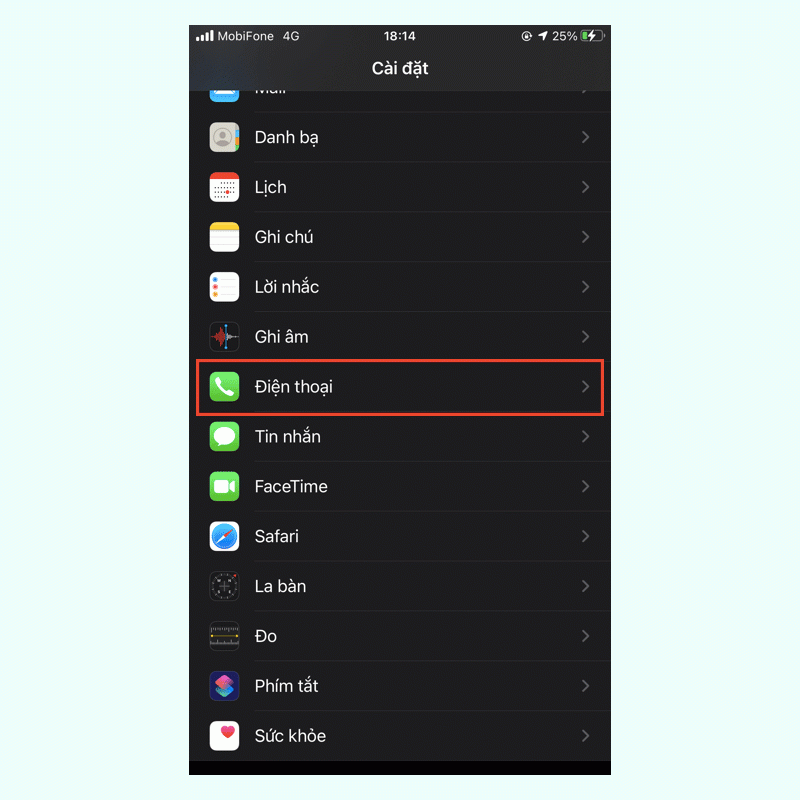
Bước 2: Nhấp vào mục Chuyển tiếp và nhập số điện thoại thứ hai mà bạn muốn chuyển tiếp cuộc gọi đến.
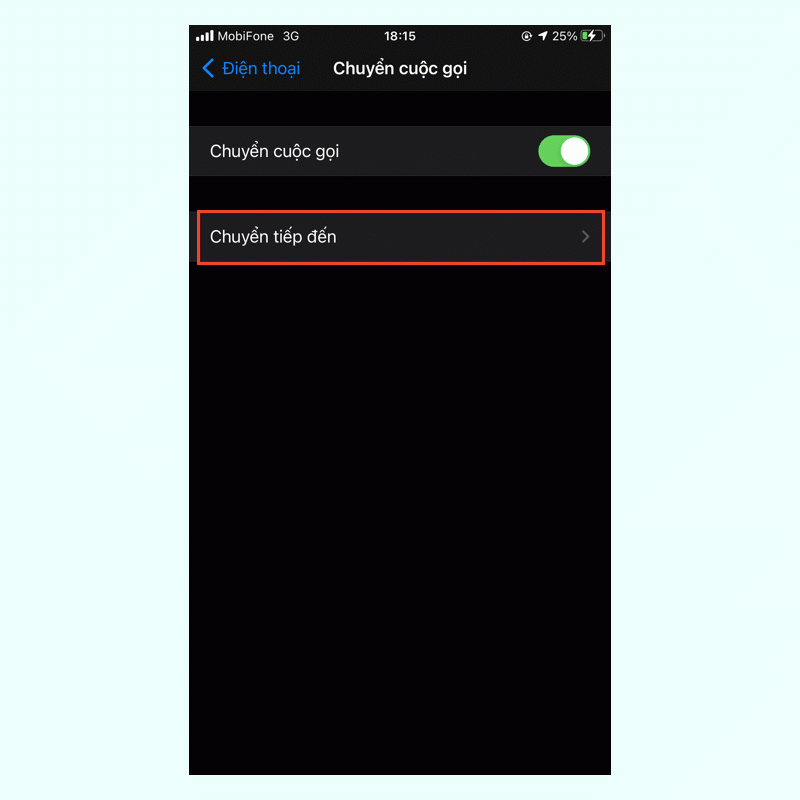
Bước 3: Khi bạn không muốn sử dụng tính năng này nữa, chỉ cần thực hiện tương tự như bước 1 và tắt chuyển cuộc gọi bằng cách gạt nút tắt ở phần Chuyển cuộc gọi.
Đối với Android
Bước 1: Mở ứng dụng Điện thoại và chọn biểu tượng mở rộng có dấu ba chấm. Sau đó, chọn Cài đặt.

Bước 2: Chọn Các dịch vụ bổ sung và sau đó chọn Chuyển tiếp cuộc gọi.
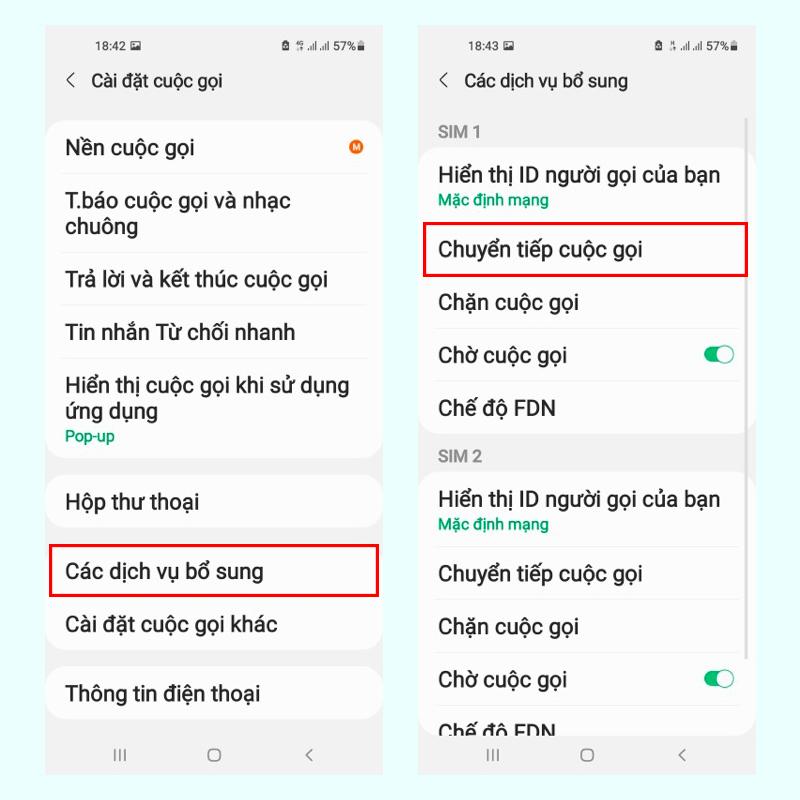
Bước 3: Nhấp vào mục Cuộc gọi thoại và bật các chức năng mà bạn muốn sử dụng. Sau đó, nhập số điện thoại khác mà bạn muốn chuyển hướng cuộc gọi đến.
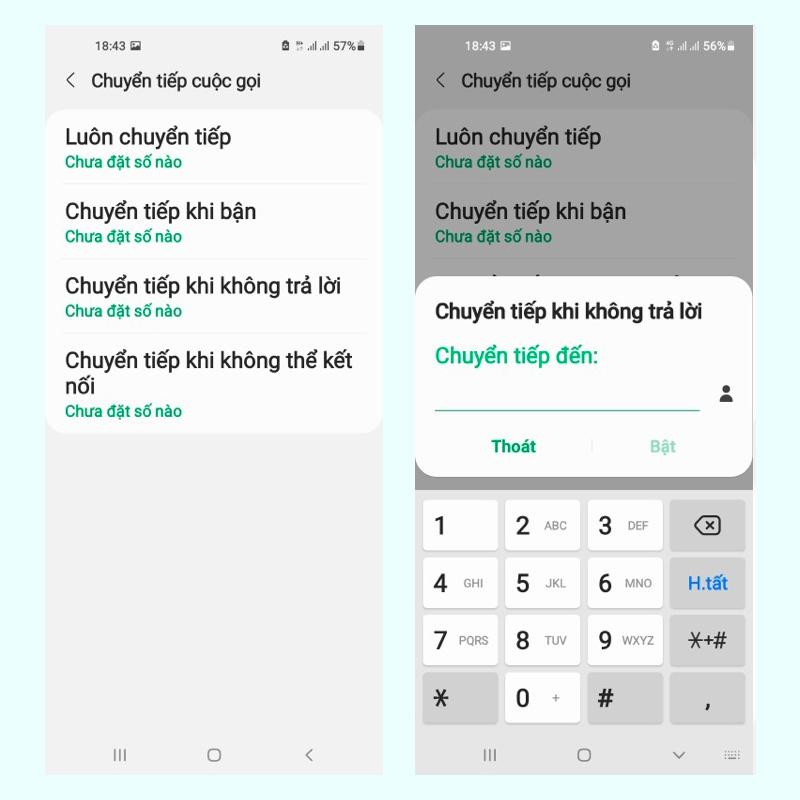
Bước 4: Để tắt tính năng chuyển hướng cuộc gọi, bạn chỉ cần thực hiện tương tự như 3 bước trên và nhấp vào Tắt trong chức năng đó.
Nhờ những hướng dẫn đơn giản này, bạn có thể dễ dàng cài đặt chuyển tiếp và chuyển hướng cuộc gọi trên điện thoại iPhone và Android của mình.
Trường hợp không thể bật chuyển cuộc gọi trên điện thoại, hãy thử những phương pháp sau đây:
- Tắt dữ liệu di động và sau đó bật lại: Điều này có thể giúp làm tươi lại kết nối mạng và khôi phục các cài đặt liên quan đến cuộc gọi.
- Khởi động lại máy: Đôi khi, việc khởi động lại điện thoại có thể giải quyết được các sự cố nhỏ và khôi phục lại chức năng cuộc gọi.
- Cập nhật hệ điều hành: Hãy kiểm tra xem có sẵn bất kỳ bản cập nhật hệ điều hành mới nào cho điện thoại của bạn không. Việc cập nhật có thể sửa lỗi và cung cấp các bản vá cho các tính năng liên quan đến cuộc gọi.
Trong cuộc sống hiện đại, việc cài đặt cuộc gọi khẩn cấp trên điện thoại là một công cụ hữu ích, giúp chúng ta tự tin và an tâm trong các trường hợp khẩn cấp. Dưới đây là cách cài đặt cuộc gọi khẩn cấp trên Android và iPhone để bạn có thể sử dụng công cụ này một cách hiệu quả.
Hướng dẫn cài đặt cuộc gọi khẩn cấp
Cách cài cuộc gọi khẩn cấp trên Android
Bước 1: Trên điện thoại Android của bạn, vào Cài đặt, sau đó chọn Giới thiệu về điện thoại và vào Thông tin khẩn cấp.
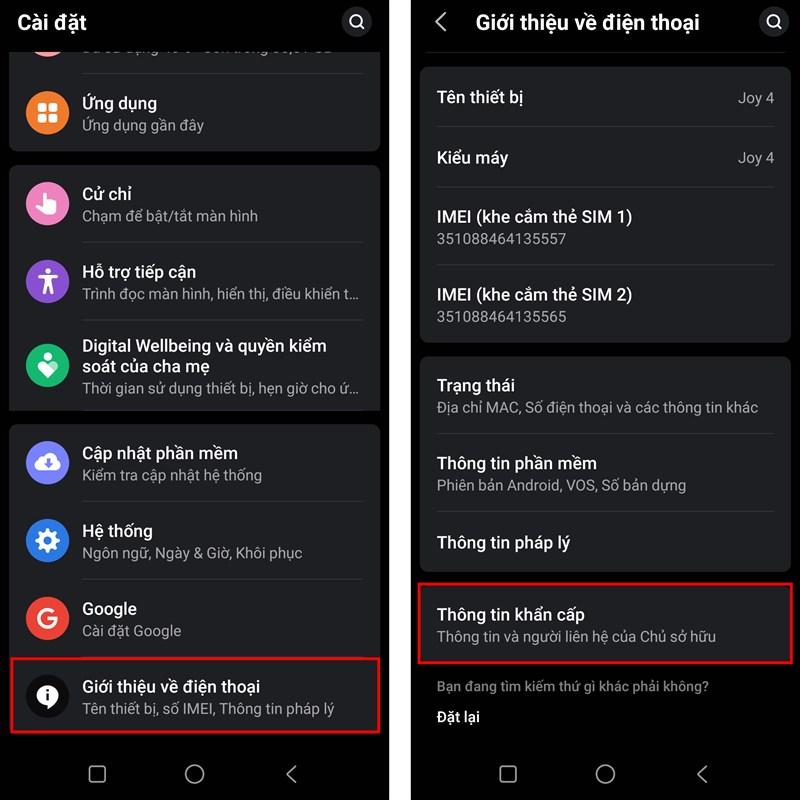
Bước 2: Chọn Thêm người liên hệ và thêm một liên hệ từ danh bạ của bạn.
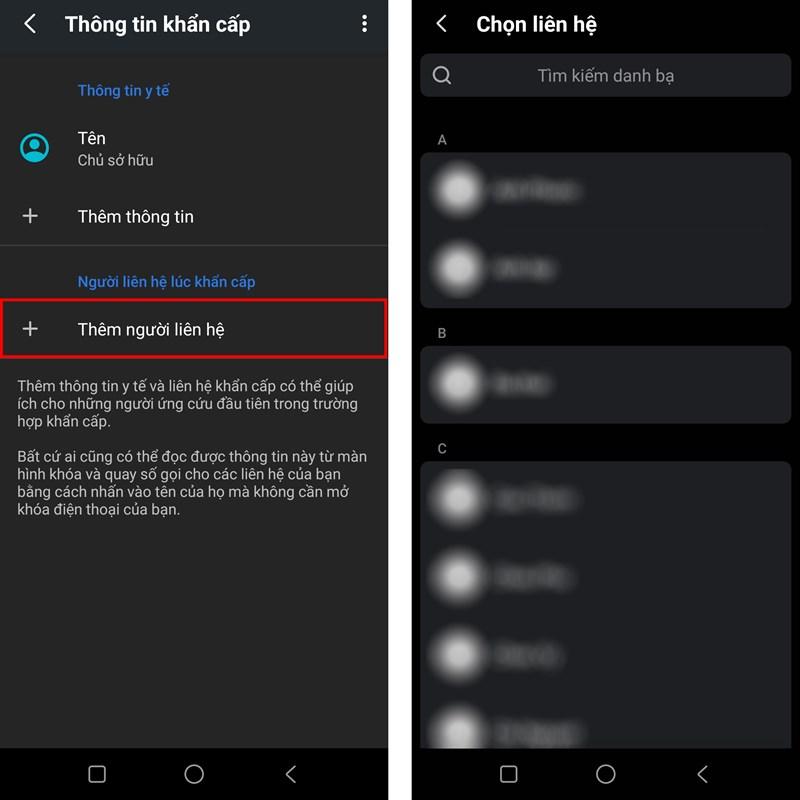
Bước 3: Khi màn hình bị khóa, nhấn nút Khẩn cấp và nhấn hai lần vào mục Thông tin khẩn cấp.
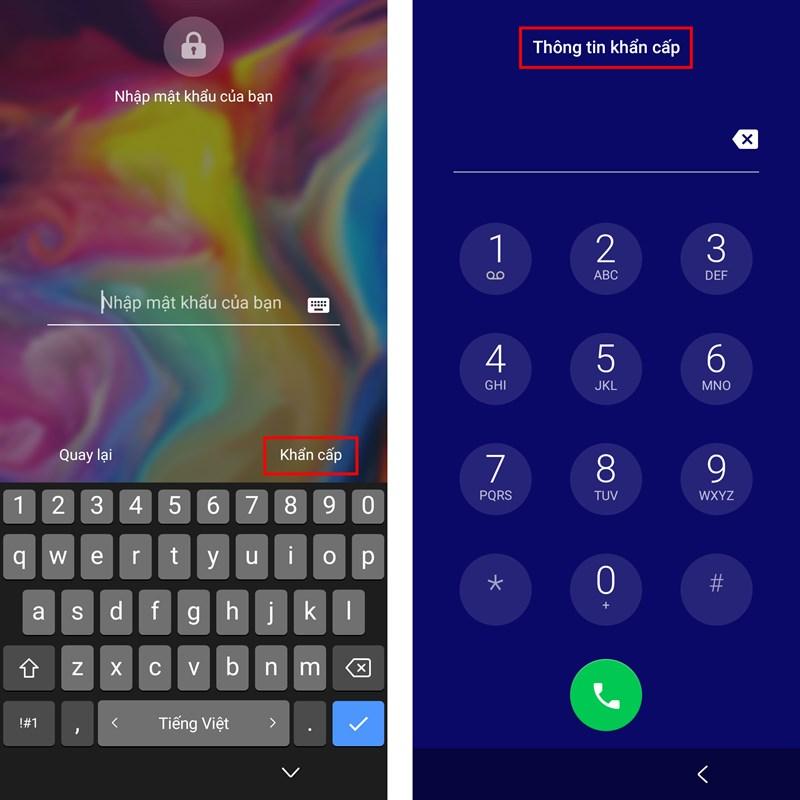
Bước 4: Bạn sẽ thấy số điện thoại của liên hệ khẩn cấp mà không cần mở khóa điện thoại. Nhấn Gọi để liên lạc ngay với họ.
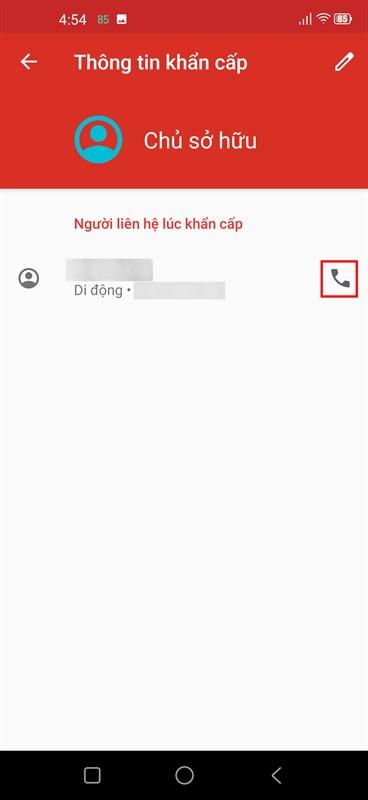
Cách cài cuộc gọi khẩn cấp trên iPhone
Bước 1: Trên iPhone, bạn đã có sẵn ứng dụng Sức khỏe (hỗ trợ từ iOS 8.0 trở lên). Hãy mở ứng dụng này và chọn ID Y tế, sau đó chọn Tạo ID Y tế.
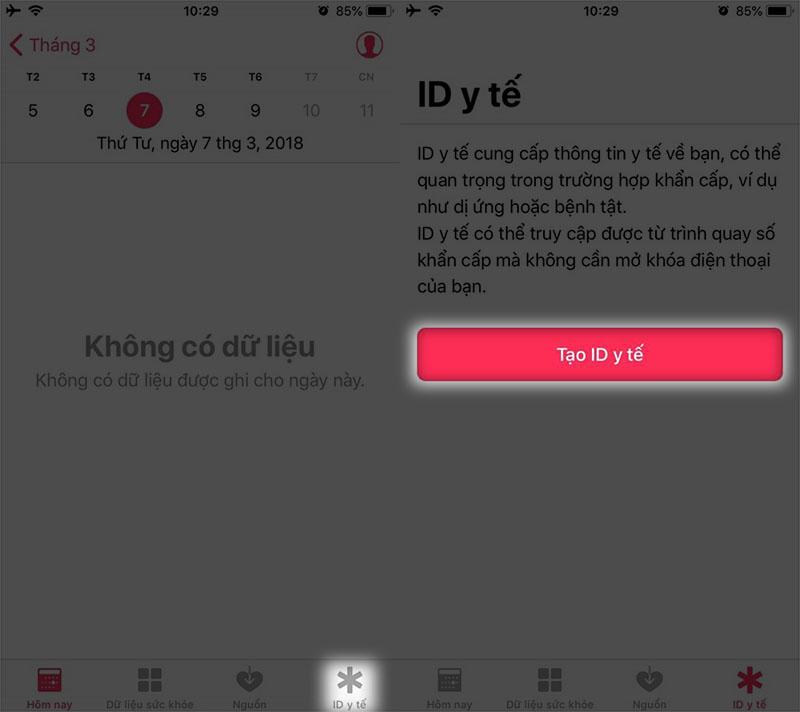
Bước 2: Nhập thông tin quan trọng như Họ tên, tình trạng y tế, nhóm máu, v.v.
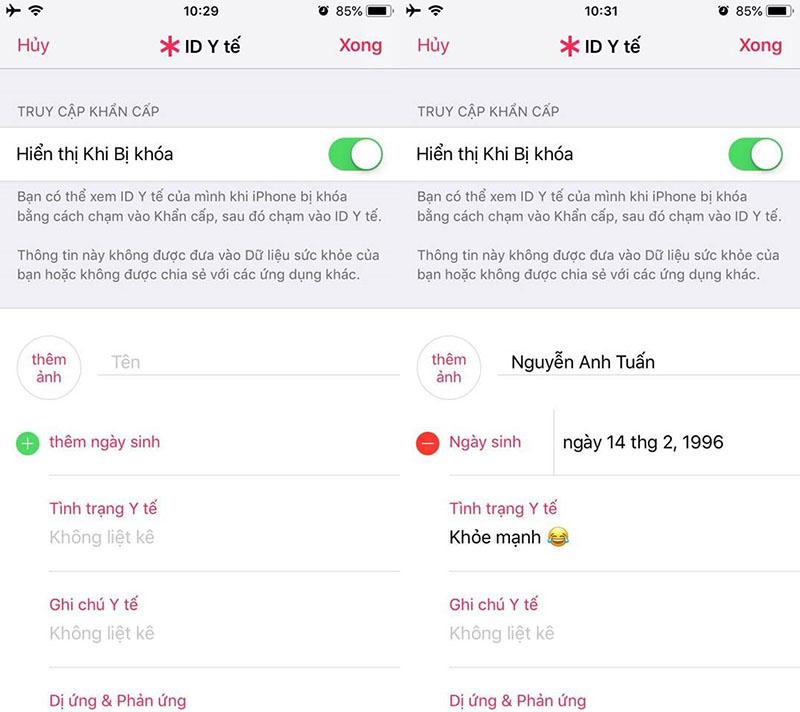
Bước 3: Trong phần Thêm liên hệ khẩn cấp, chọn người thân của bạn và xác định mối quan hệ, ví dụ như Bố, Mẹ, Vợ/chồng, v.v. Những người này sẽ được liên hệ trong trường hợp khẩn cấp.
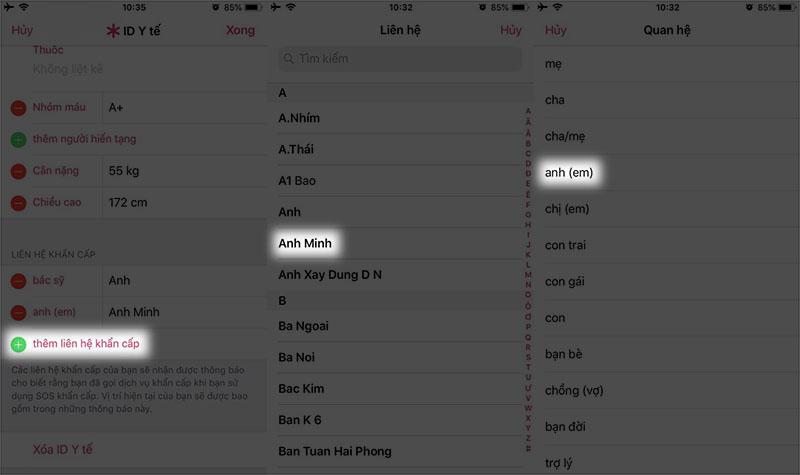
Bước 4: Để truy cập vào ID Y tế khi màn hình bị khóa, chuyển sang chế độ Khẩn cấp và chọn ID Y tế. Tất cả thông tin cần thiết mà bạn đã cung cấp sẽ hiển thị ở đây, và khi nhấn vào số điện thoại bạn đã cung cấp, điện thoại sẽ thực hiện cuộc gọi ngay lập tức tới số đó.
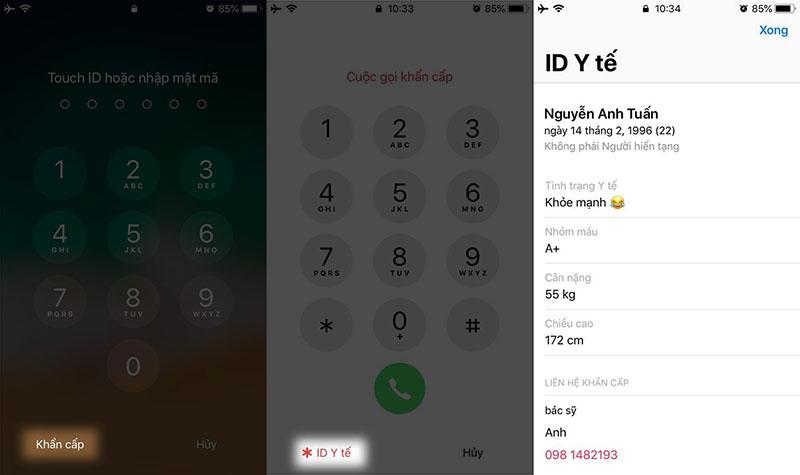
Theo các hướng dẫn trên, bạn có thể dễ dàng cài đặt cuộc gọi khẩn cấp trên điện thoại Android và iPhone của mình.
Hướng dẫn cài đặt giới hạn thời gian cuộc gọi
Cài đặt cuộc gọi giới hạn thời gian rất hữu ích để tránh phí trả thêm cho nhà mạng khi vượt quá thời gian quy định. Lợi ích của việc cài đặt cuộc gọi giới hạn thời gian bao gồm:
- Tự chủ động quản lý thời gian gọi để tránh vượt quá giới hạn và trả thêm phí.
- Miễn phí và dễ dàng thiết lập giới hạn thời gian cuộc gọi.
- Tận dụng các gói khuyến mãi từ nhà mạng mà không lo về thời gian.
- Nhận thông báo khi cuộc gọi sắp kết thúc, tránh bị ngắt cuộc gọi đột ngột.
Việc cài đặt cuộc gọi giới hạn thời gian giúp bạn sử dụng điện thoại thông minh một cách tốt hơn và tiết kiệm chi phí không cần thiết.
Trên điện thoại Android
Bạn có thể sử dụng ứng dụng Call-Timer từ CTSOFT để cài đặt cuộc gọi đến và cuộc gọi chờ theo mong muốn. Ứng dụng này cung cấp các tính năng sau:
- Tự đặt giới hạn thời gian cho cuộc gọi đến và đi theo sự lựa chọn của bạn, giúp bạn kiểm soát thời gian gọi và tránh mất tiền không cần thiết.
- Tùy chỉnh thời gian giới hạn cuộc gọi cho từng số liên lạc riêng biệt, phù hợp nếu bạn có nhiều mục đích và lý do khác nhau khi cài đặt cuộc gọi.
- Quản lý thông tin về tổng thời gian gọi miễn phí đã sử dụng, hữu ích khi sử dụng các gói cước miễn phí từ nhà mạng.
- Thông báo trước khi ngắt cuộc gọi và tự động gọi lại, giúp bạn trở nên tự chủ hơn trong cuộc gọi. Bạn có thể chọn kiểu báo trước theo ý thích, bao gồm rung hoặc rung kèm âm báo yêu thích.
Cách sử dụng Call-Timer rất đơn giản. Chỉ cần tải ứng dụng về điện thoại và bạn có thể sử dụng ngay mà không cần hướng dẫn chi tiết nào.
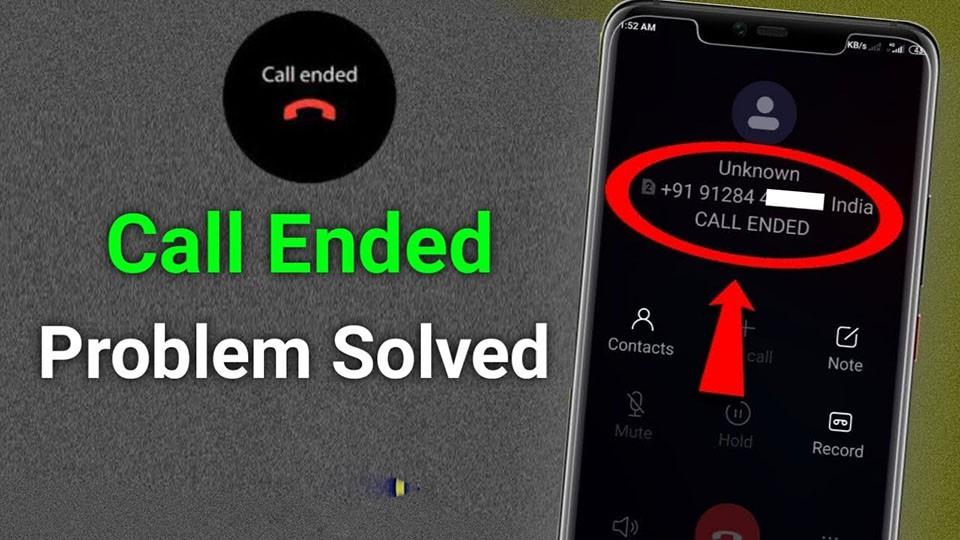
Trên điện thoại iPhone
Bước 1: Tải và cài đặt ứng dụng Call Monitor cho iPhone (có thể có phí tùy theo quốc gia).
Bước 2: Khởi động ứng dụng và vào mục Settings.
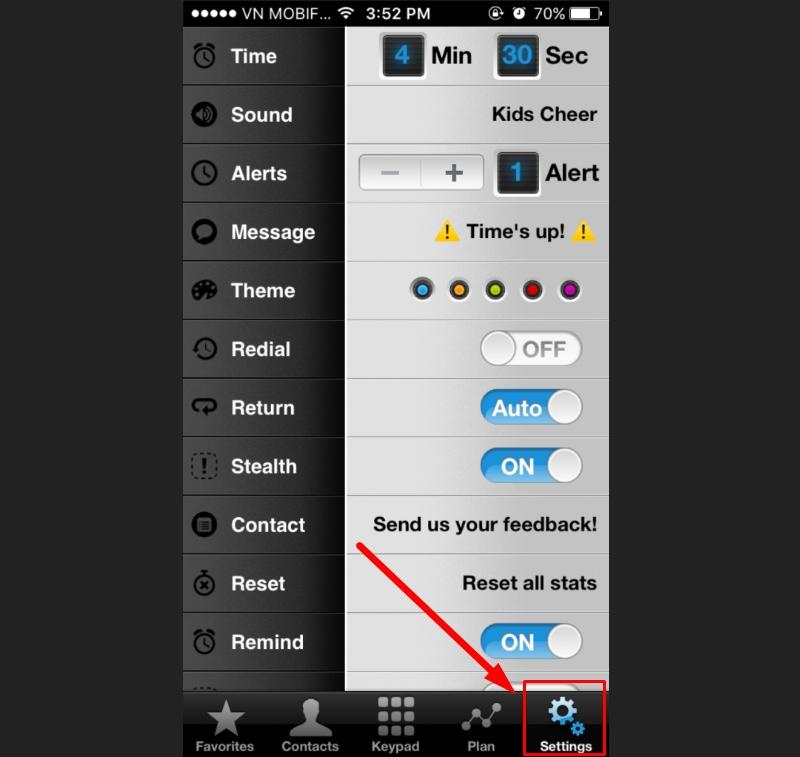
Bước 3: Thiết lập thời gian tối đa cho mỗi cuộc gọi bằng cách điều chỉnh thanh phút và giây.
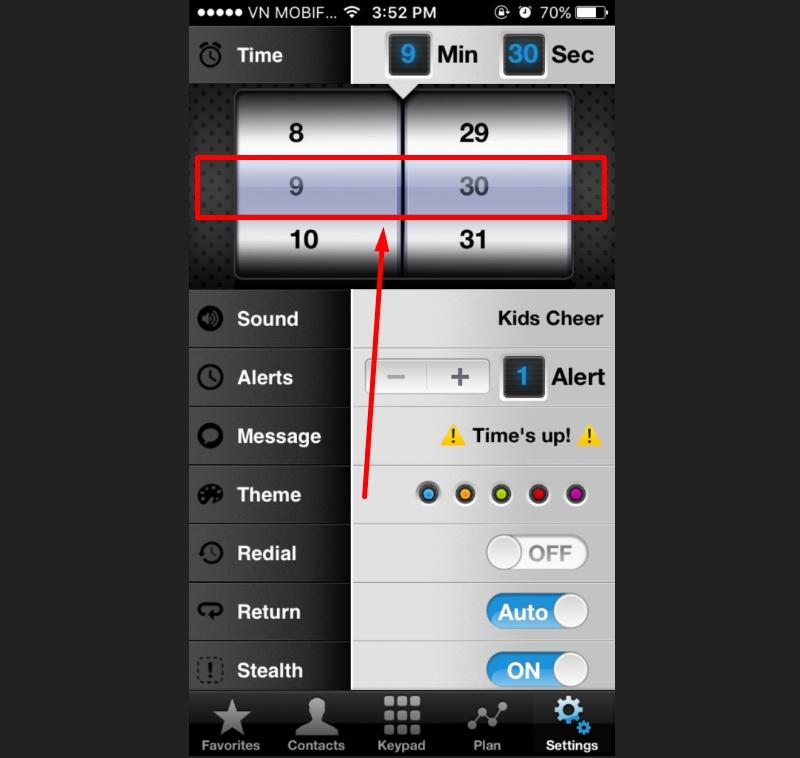
Bước 4: Điều chỉnh số lần nhắc nhở bằng cách nhấn dấu “+” hoặc “-” để tăng hoặc giảm số lần nhắc nhở.
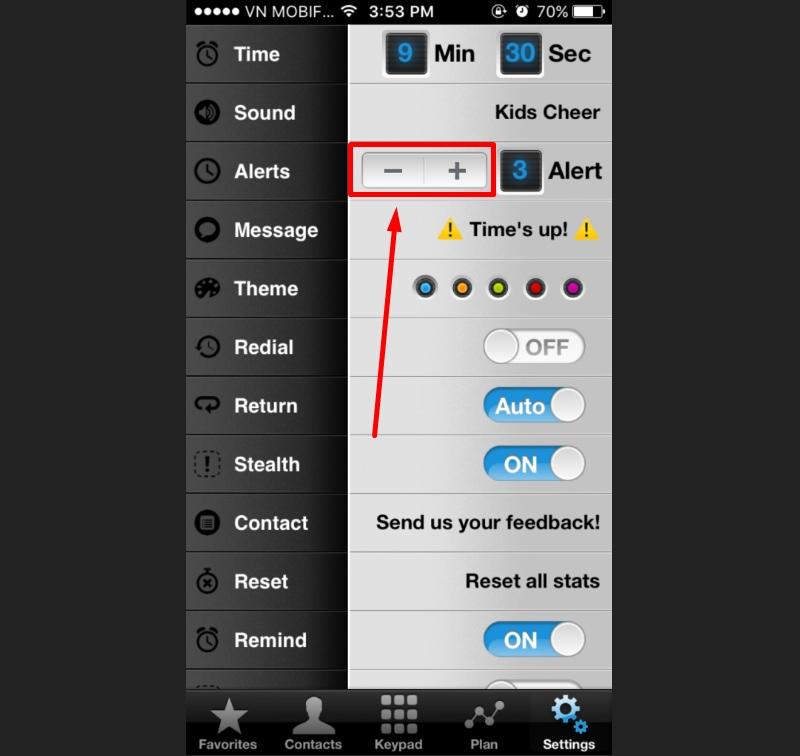
Bước 5: Thực hiện kiểm thử bằng cách thực hiện cuộc gọi để xem giới hạn thời gian đã được cài đặt thành công. Ứng dụng Call Monitor sẽ đếm thời gian gọi cho mỗi cuộc gọi trên iPhone và tự động ngắt cuộc gọi khi đạt đến giới hạn đã thiết lập.
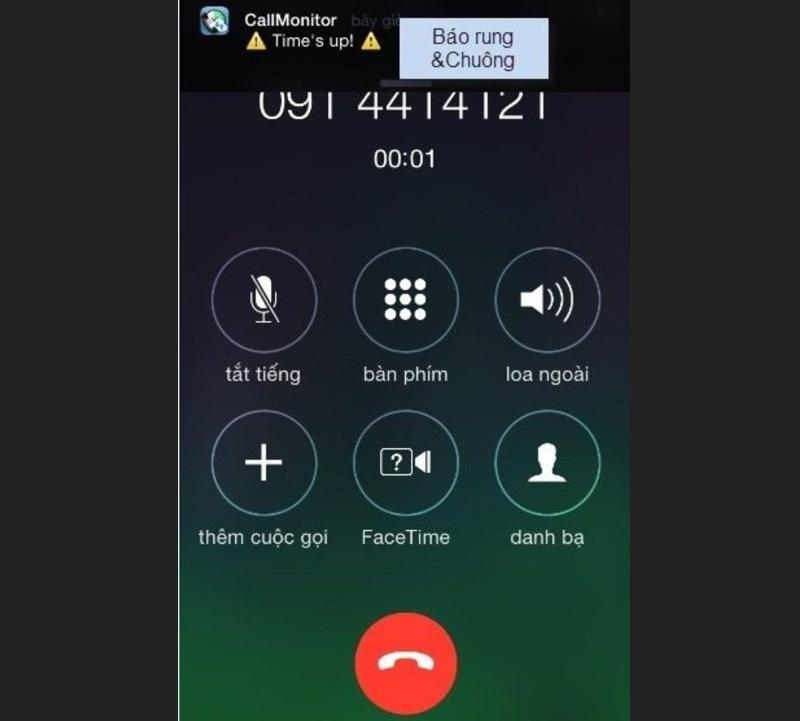
Hướng dẫn cài đặt phản hồi bằng tin nhắn
Cài đặt tin nhắn phản hồi cho điện thoại giúp người gọi có thể biết được bạn đang bận hoặc các thông báo nếu bạn không tiện nghe máy.
Đối với điện thoại Iphone
Bước 1: Bạn vào cài đặt của điện thoại
Bước 2: Chọn “Phản hồi bằng tin nhắn”.
Bước 3: Soạn nội dung tin nhắn mà bạn muốn gửi khi không thể nghe máy và lưu lại cài đặt.
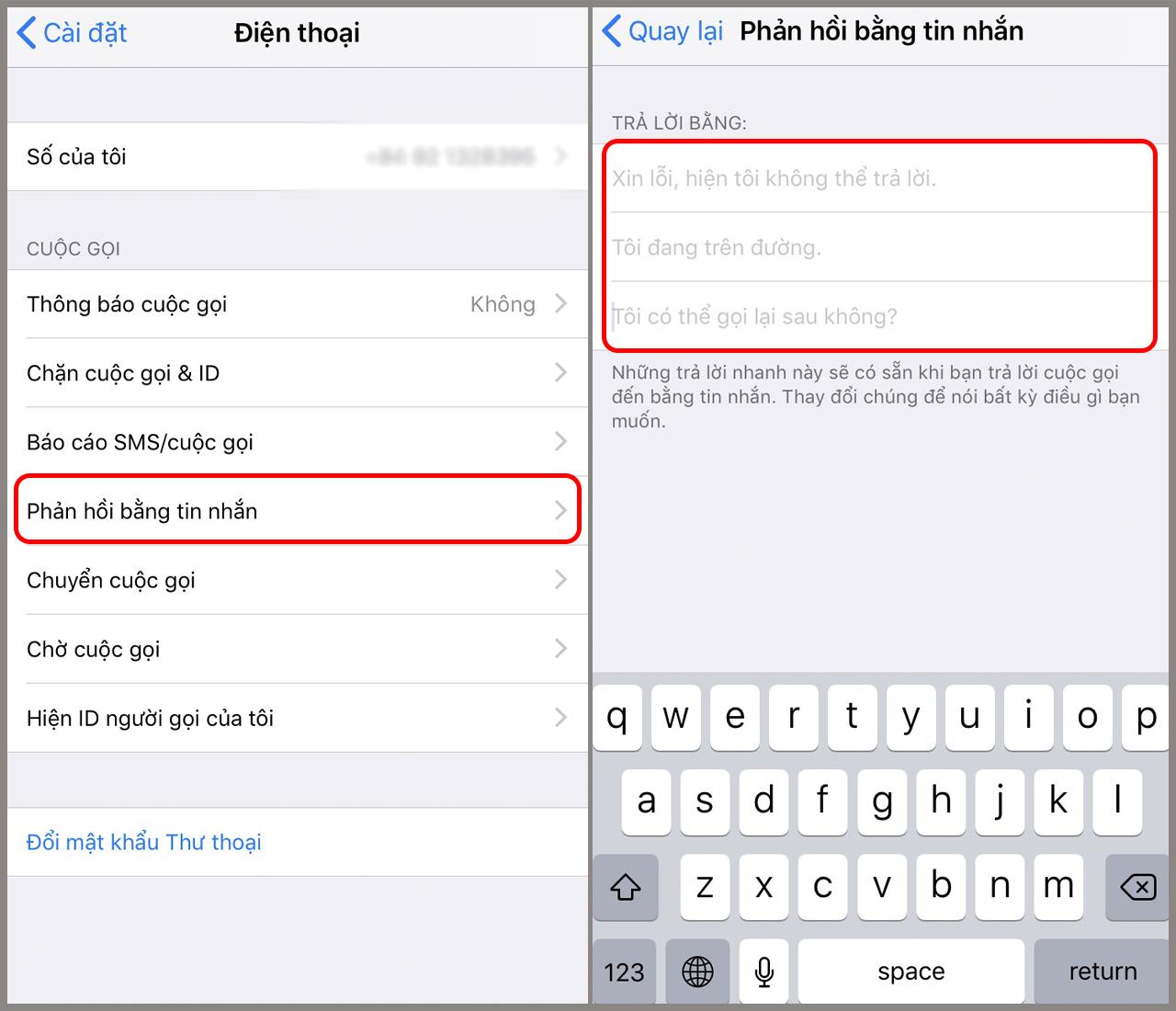
Đối với điện thoại android
Bước 1: Mở ứng dụng Danh bạ
Bước 2: Nhấn vào biểu tượng 3 chấm (Thêm) và chọn “Cài đặt”.
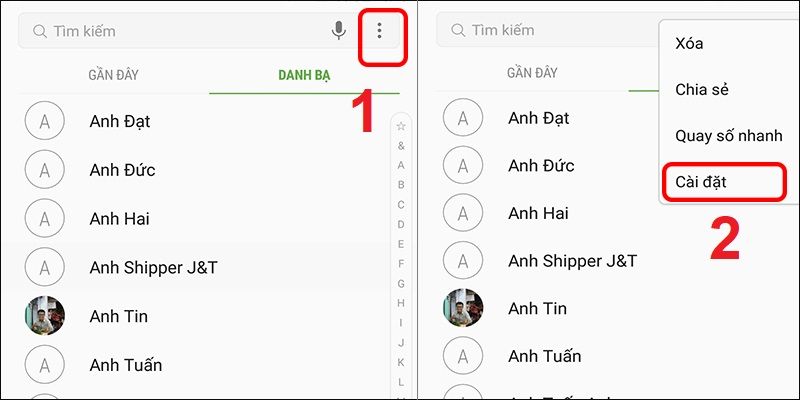
Bước 3: Chọn “Tin nhắn Từ chối nhanh”.
Bước 4: Chọn lời nhắn muốn cài đặt để trả lời nhanh cuộc gọi. Ví dụ: “Tôi sẽ gọi lại sau”.
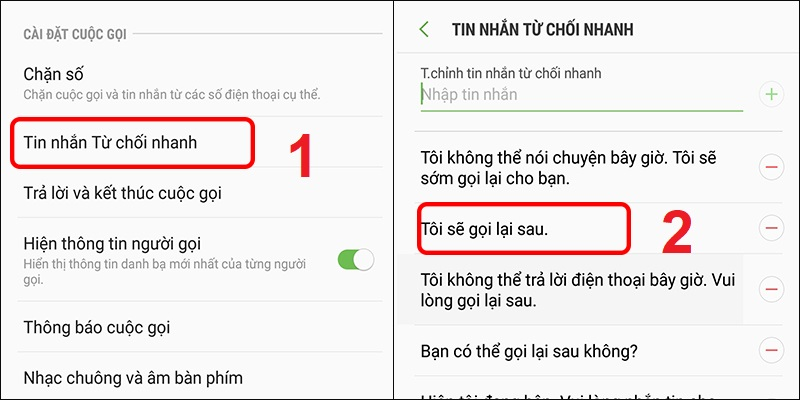
Bước 5: Nếu muốn, bạn có thể chỉnh sửa tin nhắn trả lời và sau đó nhấn “Lưu”.
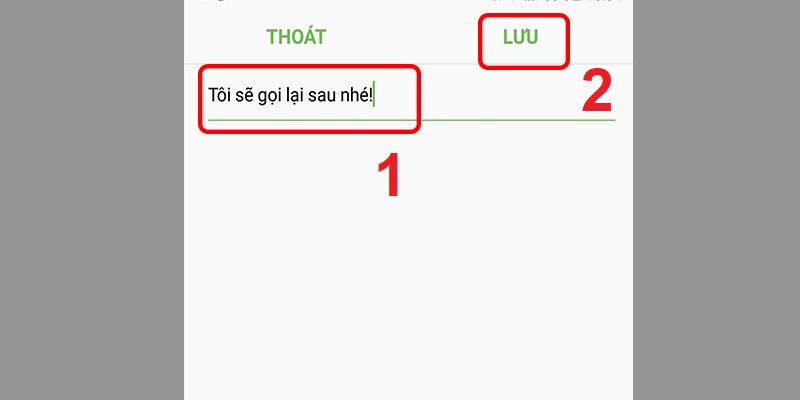
Kết luận
Điện thoại di động đã trở thành một công cụ không thể thiếu trong cuộc sống hiện đại. Việc cài đặt cuộc gọi trên điện thoại giúp bạn thiết lập và duy trì kết nối hiệu quả nhất. Hi vọng những chia sẻ ở trên đã giúp các bạn hiểu rõ hơn về cách cài đặt cuộc gọi.
